
Gestionar la pantalla compartida y el control de pantalla en FaceTime
Durante una llamada individual de FaceTime de audio o vídeo, puedes compartir tu pantalla con la otra persona o que esa persona te pida ver tu pantalla. Después de compartir tu pantalla, la persona puede solicitar o tú puedes permitir que controle tu pantalla de forma remota.
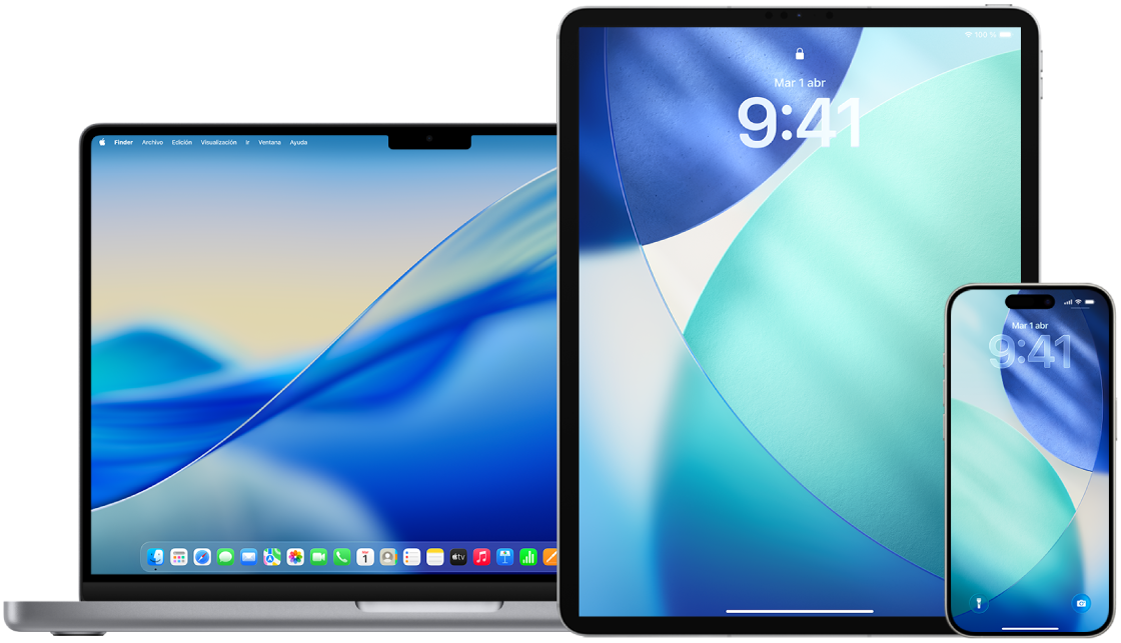
Descubre cómo: Para ver alguna de las tareas que se muestran a continuación, selecciona el botón Más ![]() que se muestra junto a su título.
que se muestra junto a su título.
¿Cómo se sabe si la pantalla compartida o el control de pantalla están activados?
Pantalla compartida: En un iPhone o iPad,
 aparece en la parte superior de la pantalla. También puedes tocar la pantalla para mostrar los controles de FaceTime y, a continuación, buscar “Viendo mi pantalla” debajo del nombre o la información de contacto de una persona.
aparece en la parte superior de la pantalla. También puedes tocar la pantalla para mostrar los controles de FaceTime y, a continuación, buscar “Viendo mi pantalla” debajo del nombre o la información de contacto de una persona.En un Mac,
 aparece en la barra de menús.
aparece en la barra de menús.Control de pantalla: En un iPhone o iPad, la opción “Control remoto activo” aparece en la parte inferior de la pantalla.
En un Mac,
 aparece en la barra de menús.
aparece en la barra de menús.
¿Qué puede hacer la otra persona durante una sesión de pantalla compartida?
La persona con la que estás compartiendo la pantalla puede:
Ver la mayoría del contenido de tu pantalla.
Tocar, dibujar o escribir en tu pantalla (el círculo, el dibujo o el texto que escriba desaparece al cabo de unos segundos).
Solicitar el control remoto de tu dispositivo (puedes aceptarlo o rechazarlo).
La persona con la que estás compartiendo la pantalla no puede:
Ver ninguna de las notificaciones que recibas.
Ver el teclado numérico cuando introduzcas tu código. (Por omisión, los códigos y las contraseña aparecen como puntos).
Ver el contenido que requiera una suscripción, acceder a una prueba gratis o comprar o alquilar contenido para visualizarlo.
¿Qué puede hacer la otra persona durante una sesión de control de pantalla?
La persona que controla de forma remota tu pantalla puede:
Abrir y cerrar apps, ventanas o archivos.
Cambiar ajustes.
Eliminar ítems.
Enviar mensajes.
Apagar el dispositivo o reiniciar tu Mac (esta acción finaliza la llamada de FaceTime y la sesión de control de pantalla).
La persona que controla de forma remota tu pantalla no puede:
Cambiar los ajustes de tu cuenta de Apple o de Face ID.
Usar Apple Pay. (Podría realizar pagos con apps de terceros; consulta Introducción a las apps de terceros).
Borrar tu dispositivo.
Tu Face ID se deshabilita durante una sesión de control remoto. Puedes seguir desplazándote por el dispositivo mientras tu pantalla se controla de forma remota; además, tus acciones tiene prioridad sobre las acciones remotas.
Dejar de compartir la pantalla
iPhone o iPad: Toca
 y, junto a “Pantalla compartida”, toca Detener.
y, junto a “Pantalla compartida”, toca Detener.Mac: Haz clic en
 en la barra de menús y, a continuación, haz clic en “Dejar de compartir”.
en la barra de menús y, a continuación, haz clic en “Dejar de compartir”.
Al finalizar una llamada de FaceTime también finaliza la sesión de pantalla compartida.
Rechazar una solicitud de control remoto
Si recibes una solicitud de control remoto que quieres rechazar, toca o haz clic en “No permitir”. La sesión de pantalla compartida continúa. La otra persona no recibe una notificación de que la rechazaste.
Detener el control remoto
iPhone o iPad: Toca Detener en la parte inferior de la ventana de pantalla compartida.
Mac: Haz clic en
 en la barra de menús y, a continuación, haz clic en “Permitir el control”. (El botón está atenuado).
en la barra de menús y, a continuación, haz clic en “Permitir el control”. (El botón está atenuado).
Al finalizar una llamada de FaceTime también finaliza la sesión de control remoto.